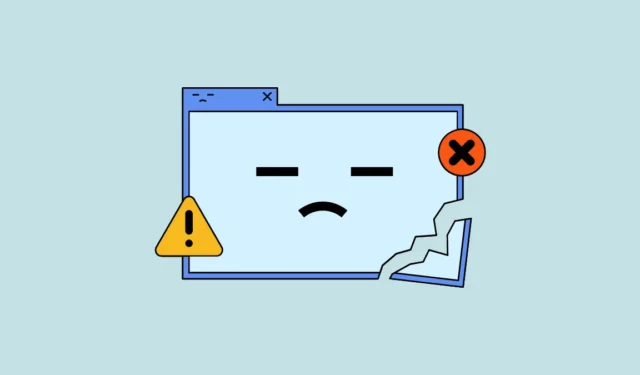
Oplossing 1: Installeer een taalpakket en pas het register aan
- Gebruik de
Win + Isnelkoppeling om de pagina Instellingen te openen. - Klik op de optie ‘Tijd en taal’ aan de linkerkant.

- Klik vervolgens op ‘Taal en regio’.

- Klik vervolgens op de knop ‘Een taal toevoegen’.

- U ziet een lijst met de beschikbare talen. Klik op de taal die u wilt installeren en klik vervolgens op de knop ‘Volgende’.

- Klik op de selectievakjes voor de taalfuncties voordat u op de knop ‘Installeren’ klikt. Wacht tot de taal is geïnstalleerd.

- Zodra u een taal hebt geïnstalleerd, kunt u er met de Register-editor naar overschakelen. Ga hiervoor eerst naar de Windows Protocols-website van Microsoft.
- Gebruik op de website de
Ctrl + Fsnelkoppeling en typ de naam van de taal die u hebt geïnstalleerd om ernaar te zoeken. Dit toont u de taal-ID.

- Open nu het menu Start, typ
regediten klik op ‘Als administrator uitvoeren’ om de Register-editor te openen.

- Kopieer de laatste vier cijfers van de taal-ID van de website en ga naar de volgende locatie in de Register-editor:
HKEY_LOCAL_MACHINE > SYSTEM > CurrentControlSet > Control > Nls > Language

- Dubbelklik op de tekenreeks ‘Standaard’ aan de rechterkant en plak de cijfers die u van de website hebt gekopieerd in het gedeelte ‘Waardegegevens’ voordat u op OK klikt.

- Dubbelklik nu op de string ‘InstallLanguage’ en plak de cijfers daar ook. Klik op OK en sluit de Register-editor voordat u uw computer opnieuw opstart.
Oplossing 2: Upgrade naar Windows Pro
De hierboven uitgelegde methode omvat het omzeilen van de beperkingen van een enkeltalige Windows-installatie. Dit betekent dat Microsoft het kan blokkeren met toekomstige updates van het besturingssysteem. Een betere oplossing is dus om uw installatie te upgraden naar Windows Pro of Windows Multilanguage. U hebt een Windows Pro-sleutel nodig om te upgraden.
- Open de pagina Instellingen en klik op ‘Systeem’.

- Scroll naar beneden op de pagina en klik op ‘Over’.

- Klik op de volgende pagina op ‘Productsleutel en activering’.

- Klik op de activeringspagina op de knop ‘Wijzigen’ rechts van de optie ‘Productcode wijzigen’.

- Typ de productcode voor Windows 11 Pro of Windows 11 Multilanguage en klik op de knop ‘Volgende’. Volg daarna de aanwijzingen om uw exemplaar van Windows te upgraden.

Dingen om te weten
- Maak een back-up van het register voordat u wijzigingen aanbrengt in de Register-editor, voor het geval er iets misgaat.
- Als u uw pc opnieuw instelt of systeemherstel gebruikt nadat u de weergavetaal hebt gewijzigd, wordt de weergavetaal teruggezet naar de standaardtaal.
- Zodra u een upgrade naar Windows Pro uitvoert, kunt u op elk gewenst moment tussen verschillende talen schakelen zonder dat u het Windows-register hoeft aan te passen.


Geef een reactie